ppt字体统一修改设置 怎样快速统一修改PPT字体
更新时间:2024-02-08 11:49:04作者:jiang
在制作PPT时,字体的统一设置对于整体呈现效果起着至关重要的作用,当我们面对多页PPT时,逐一修改字体的工作量显得十分繁琐和耗时。有没有一种快速的方法可以帮助我们统一修改PPT字体呢?答案是肯定的。通过以下的技巧和步骤,我们可以轻松实现PPT字体的快速统一修改,从而提升演示文稿的整体质量和美观度。
具体步骤:
1.第一步:打开一个需要统一修改字体的ppt。
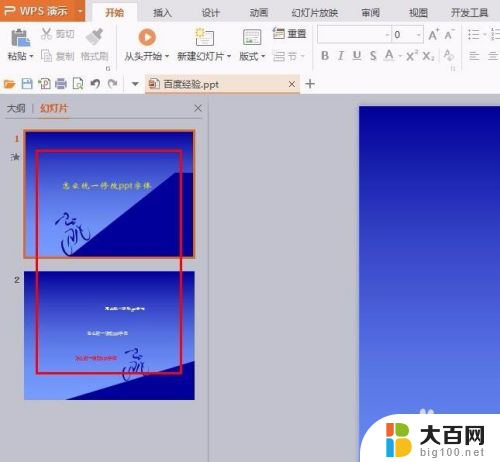
2.第二步:在菜单栏“设计”中找到“演示工具”选项。
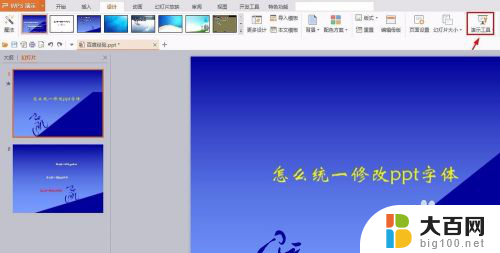
3.第三步:单击选择“演示工具”下拉菜单中的“批量设置字体”选项。
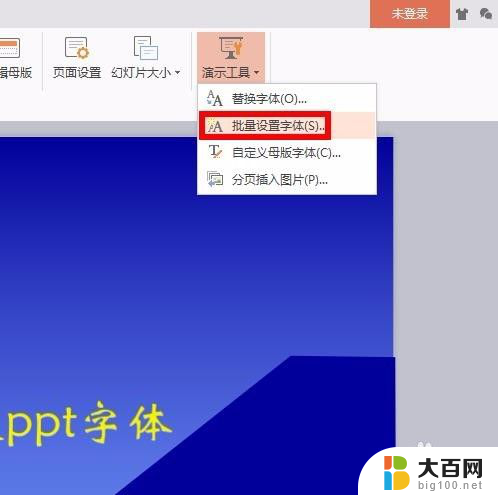
4.第四步:如下图所示,弹出“批量设置字体”对话框。
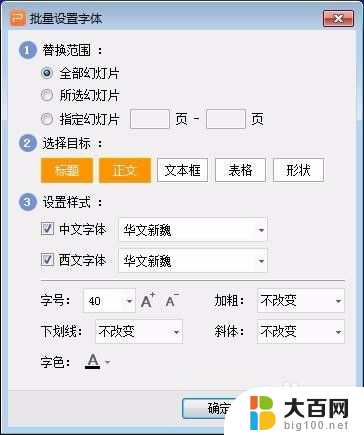
5.第五步:选择要统一设置的字体、字号和颜色。
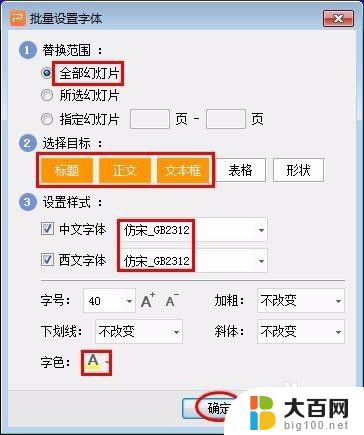
6.第六步:如下图所示,ppt中的文字被修改为统一的字体、字号和颜色。
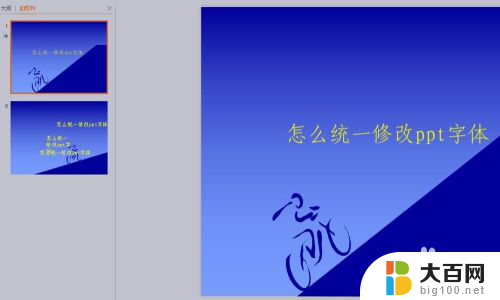

以上是关于如何统一修改设置PPT字体的全部内容,希望这些步骤能帮助到需要的用户。
ppt字体统一修改设置 怎样快速统一修改PPT字体相关教程
- ppt如何统一设置字体 如何在PPT中统一修改字体
- ppt怎么统一修改文字 PPT中字体统一修改步骤
- cad如何统一改字体 CAD图纸快速统一修改字体样式
- word怎么统一修改英文字体 Word文档中一键更改所有英文字体
- word怎么改字体 Word中怎样统一调整所有英文字体
- 超链接的字体颜色怎么设置 PPT超链接字体颜色修改方法
- wps批量改ppt字的颜色 wps批量改ppt字体颜色
- ps 字体设置 PS字体样式修改方法
- excel怎么修改默认字体 Excel默认字体如何修改
- wps怎么把字体和ppt一起导出 wps字体和ppt一起导出的步骤
- 苹果进windows系统 Mac 双系统如何使用 Option 键切换
- win开机不显示桌面 电脑开机后黑屏无法显示桌面解决方法
- windows nginx自动启动 Windows环境下Nginx开机自启动实现方法
- winds自动更新关闭 笔记本电脑关闭自动更新方法
- 怎样把windows更新关闭 笔记本电脑如何关闭自动更新
- windows怎么把软件删干净 如何在笔记本上彻底删除软件
电脑教程推荐